大家在学习一门语言的时候最主要的是先在自己的电脑上配置好集成开发软件,那么要想实现java语言的编辑与运行应该怎么做呢。废话不多说,我们直接上干货!!
一、JDK的安装
打开浏览器,输入https://www.oracle.com/java/technologies/downloads/
点击链接下载即可(由于JDK版本更新过快,大家可以直接找到最新版本进行下载)
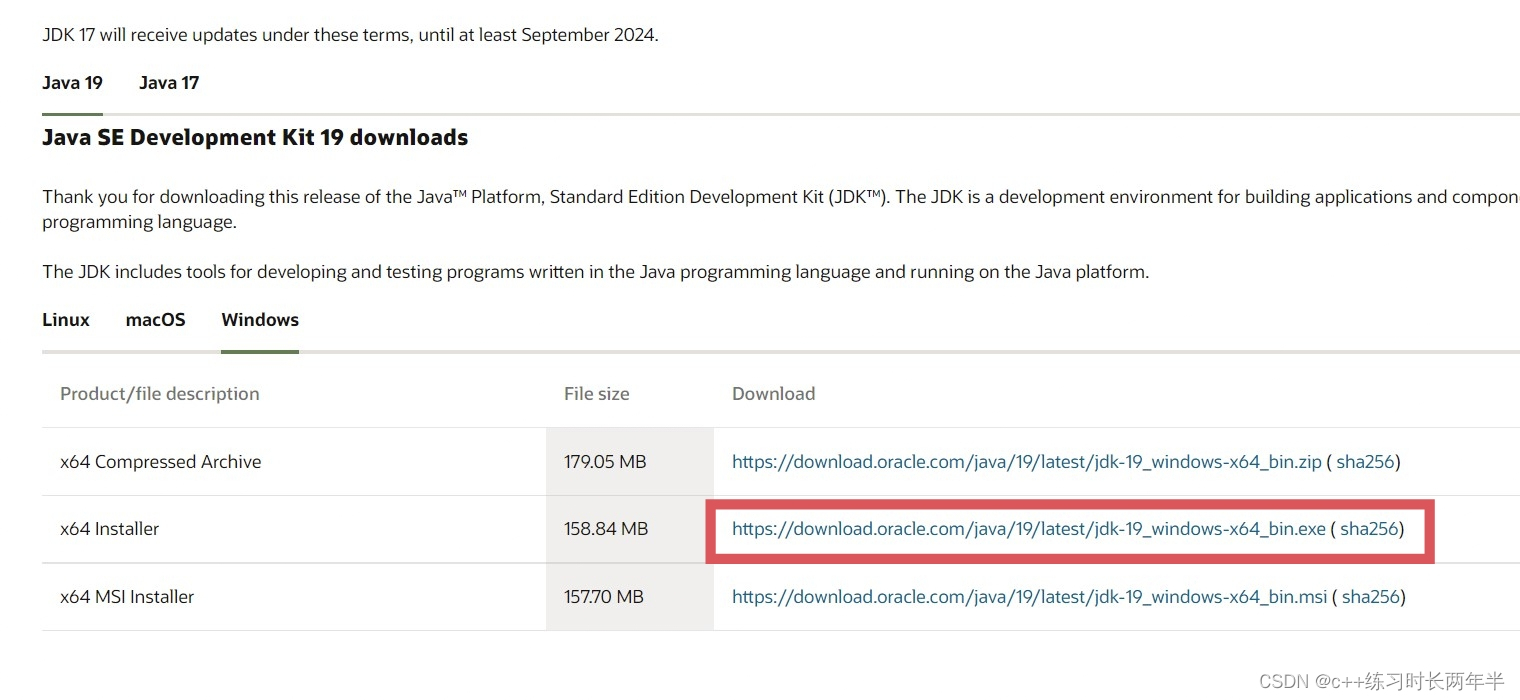 安装完成后我们就来着手配置java的环境变量,这是尤为重要的,下面我以win11为例向大家介绍。
安装完成后我们就来着手配置java的环境变量,这是尤为重要的,下面我以win11为例向大家介绍。
二、环境变量的配置
1.我们先找到电脑,右击选择属性,系统选择系统信息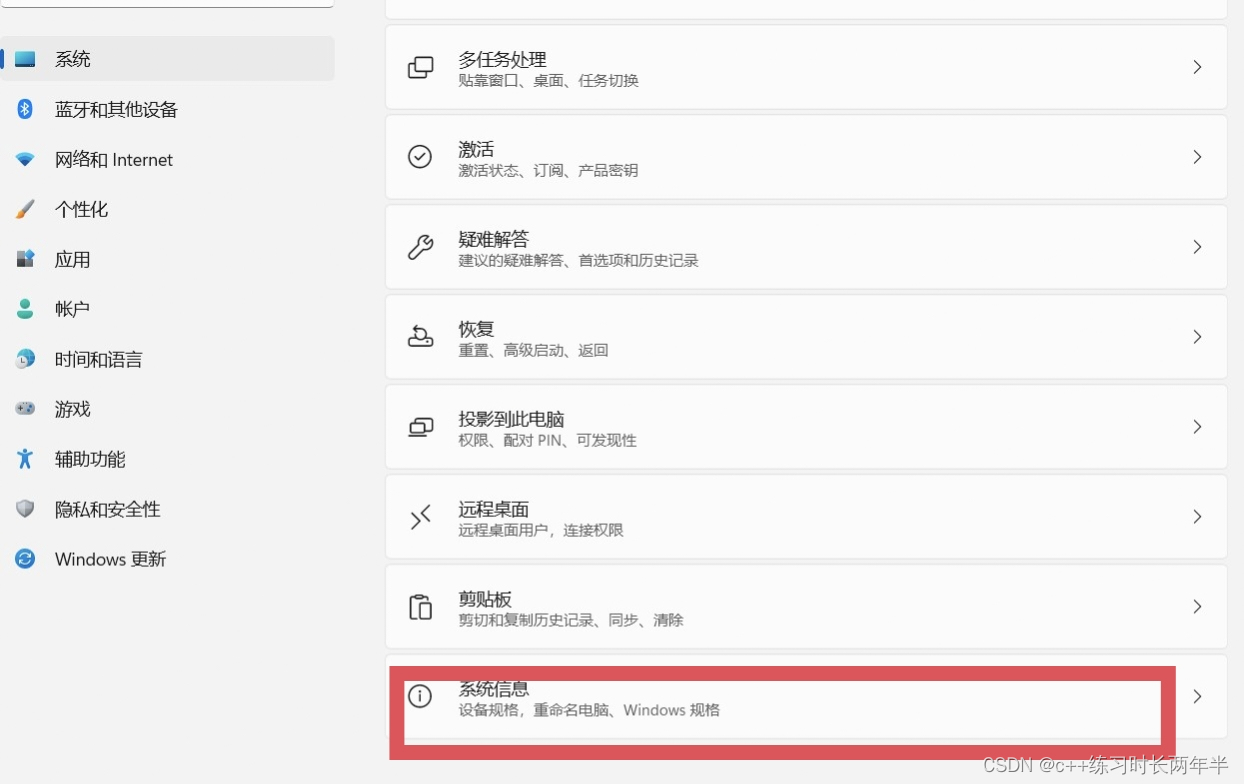
2.打开系统信息,选择高级系统设置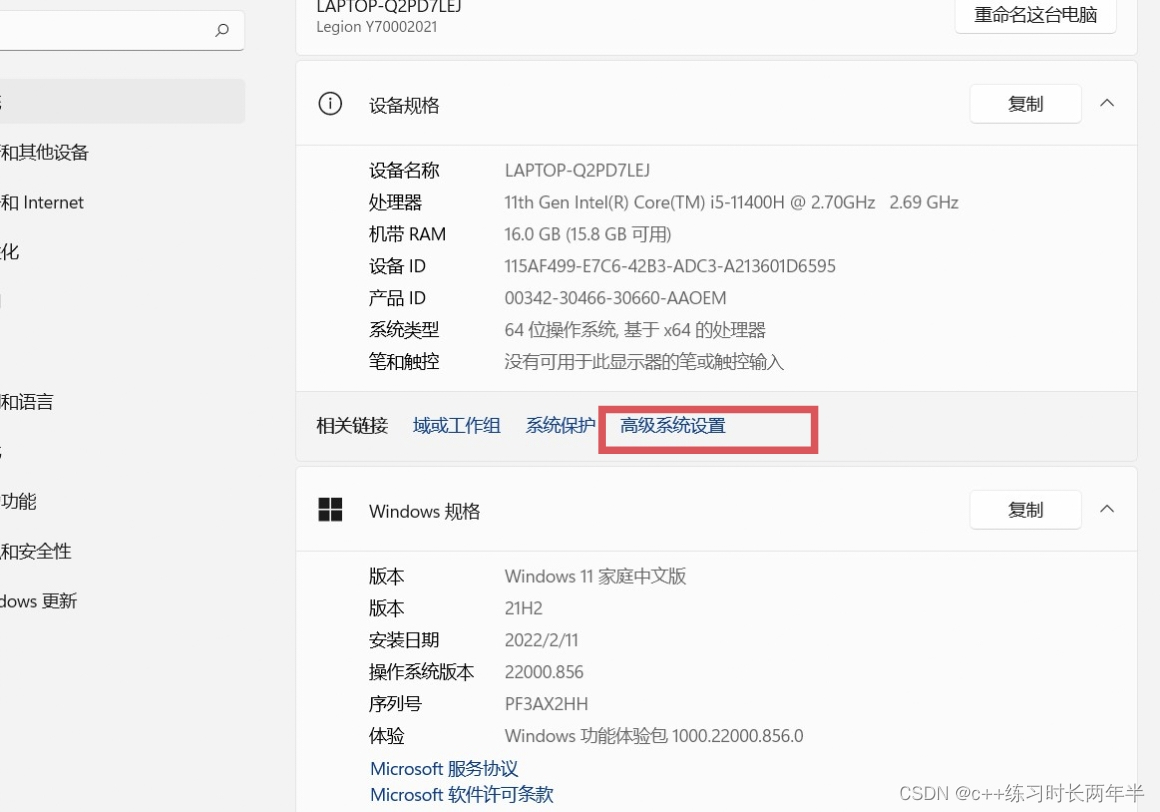
3.点击环境变量,选择新建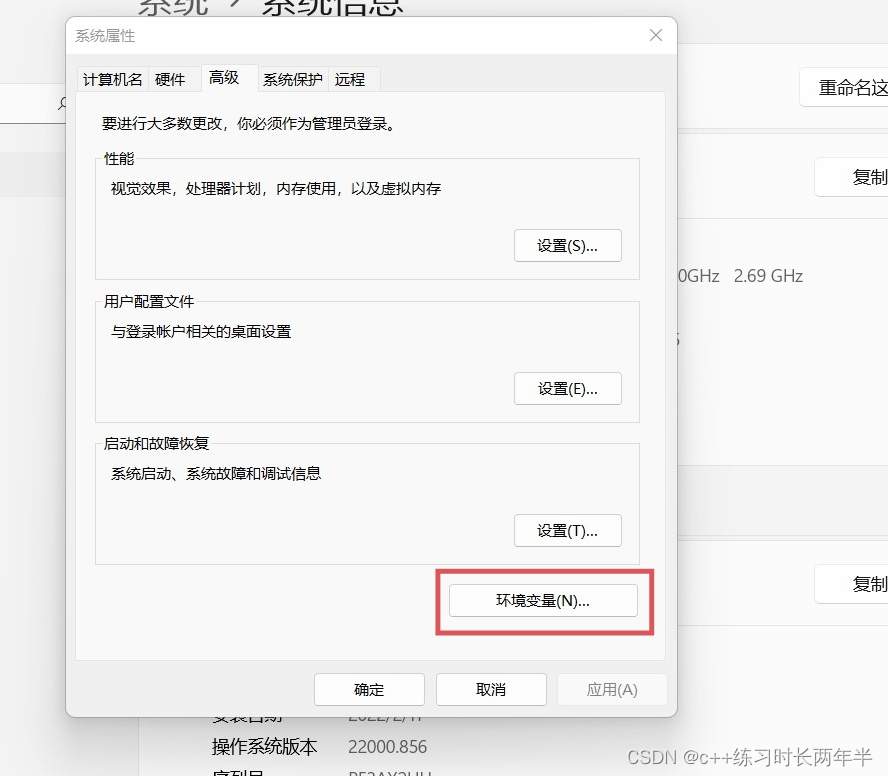
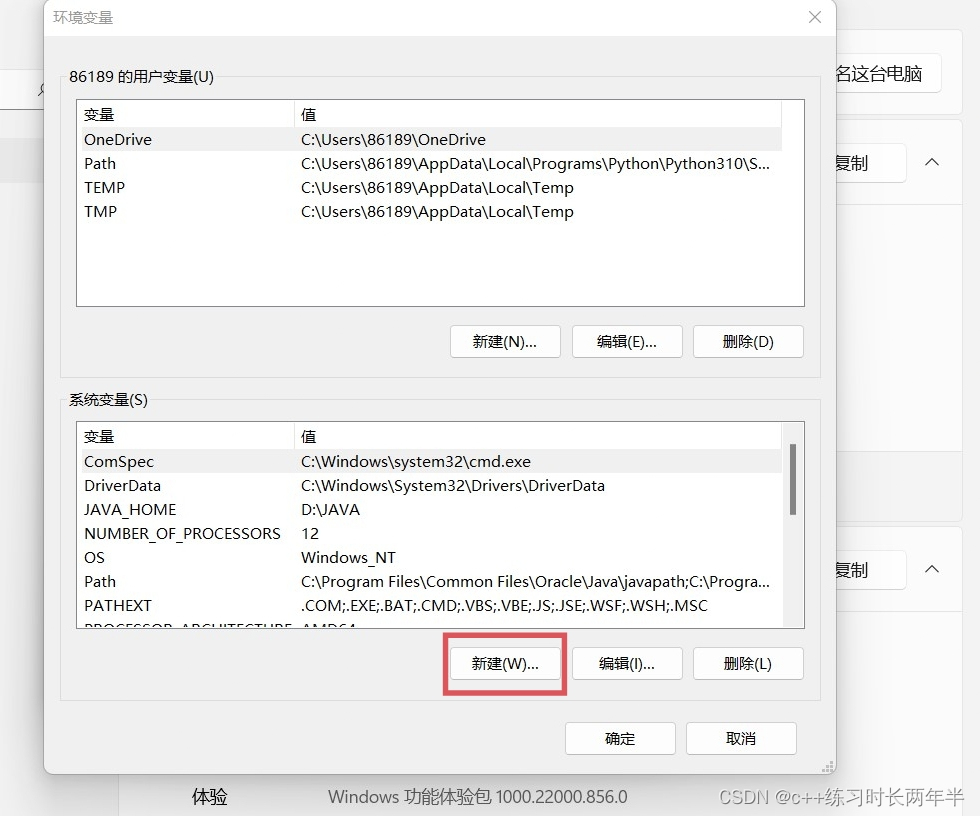
4.变量名输入 JAVA_HOME ,变量值选择你安装JDK的地址,点击确定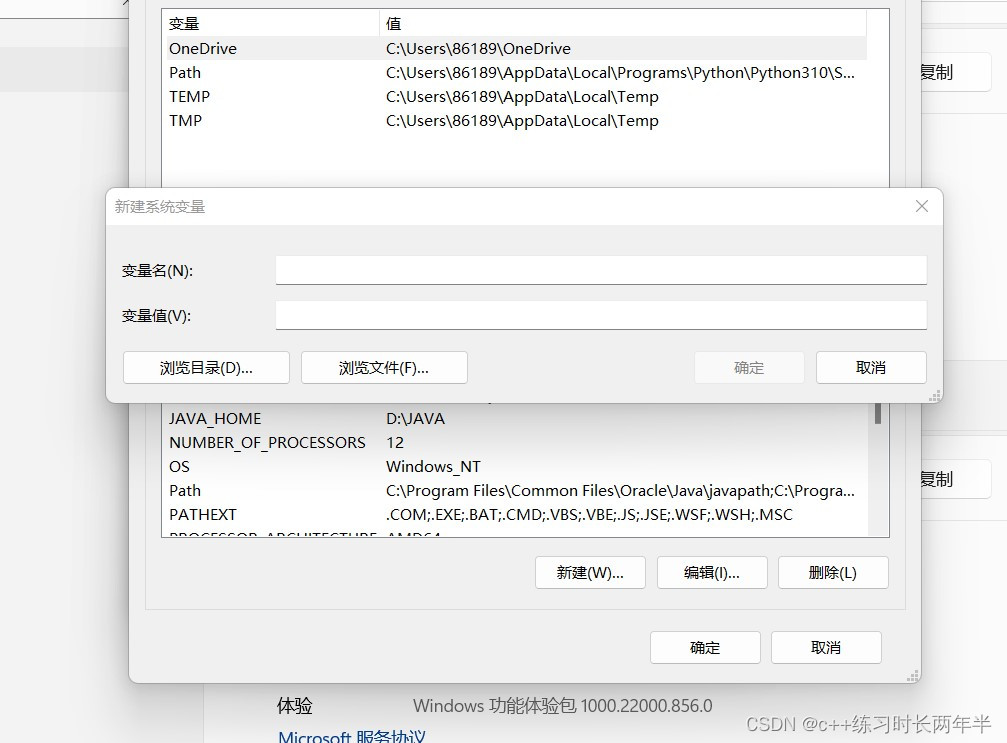
5.在系统变量中选择Path,点击编辑,选择新建,输入%JAVA_HOME%\bin,点击确定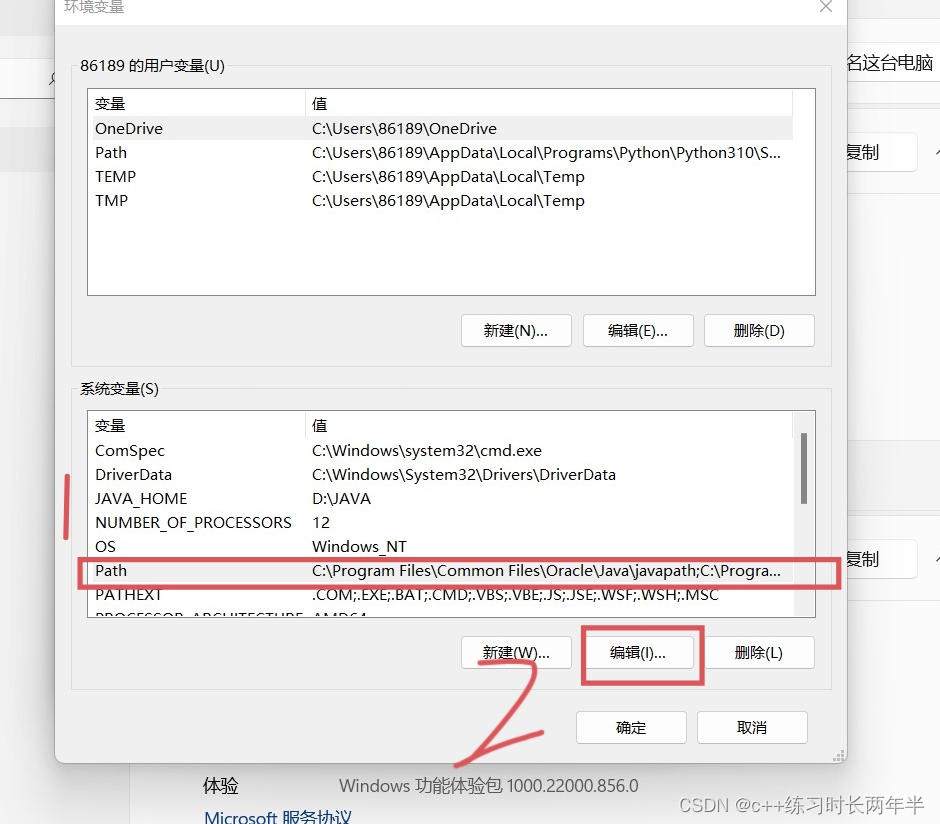
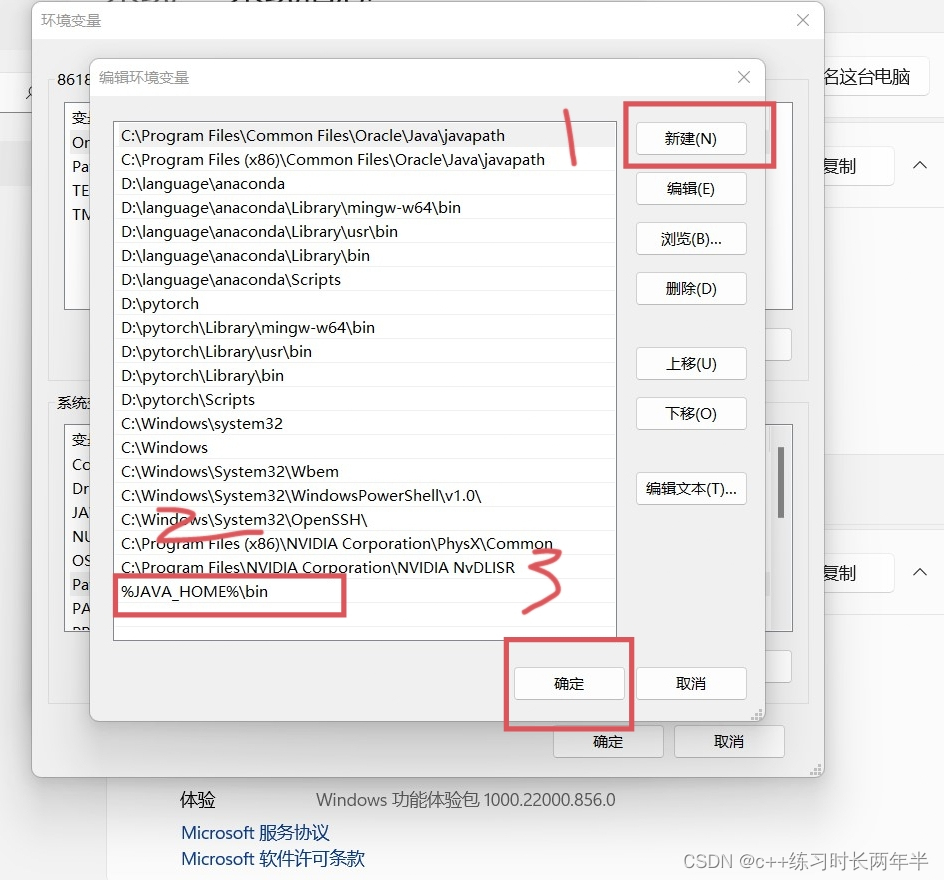
到此,我们的java环境变量就已经配置好了,我们可以用下面方式验证一下。
首先,win+r打开cmd,输入java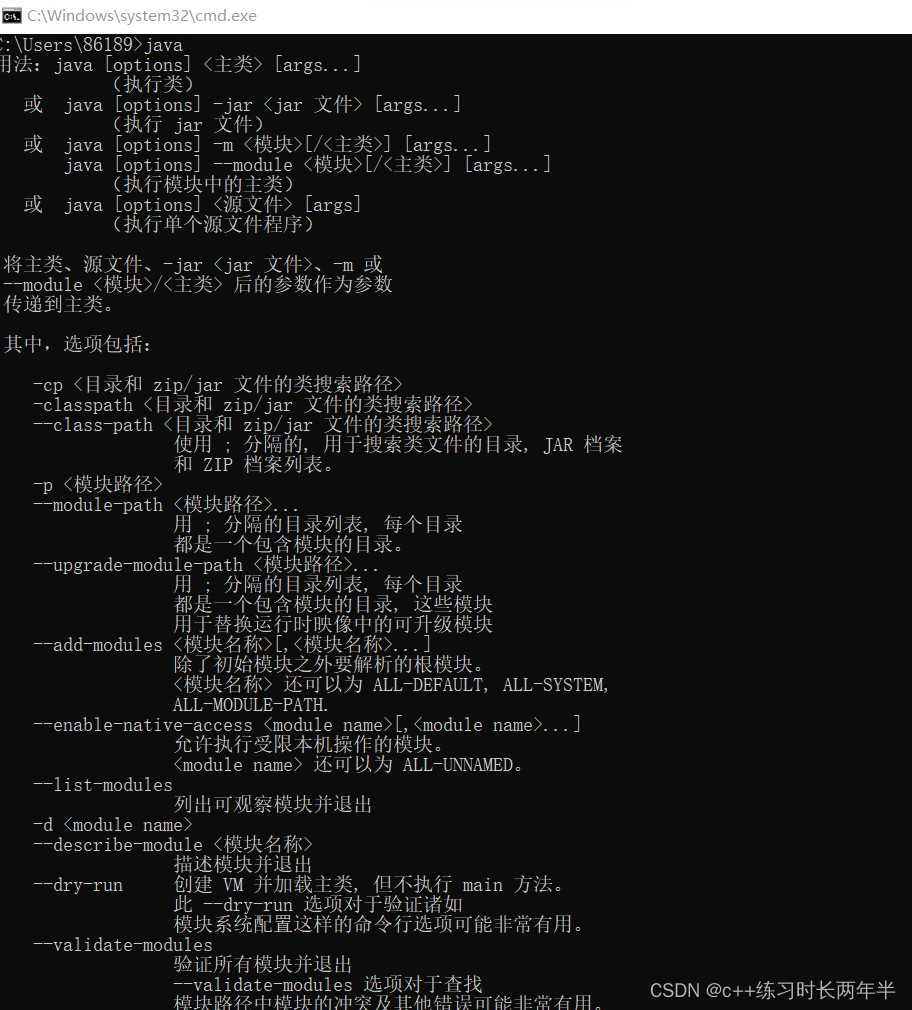
输入javac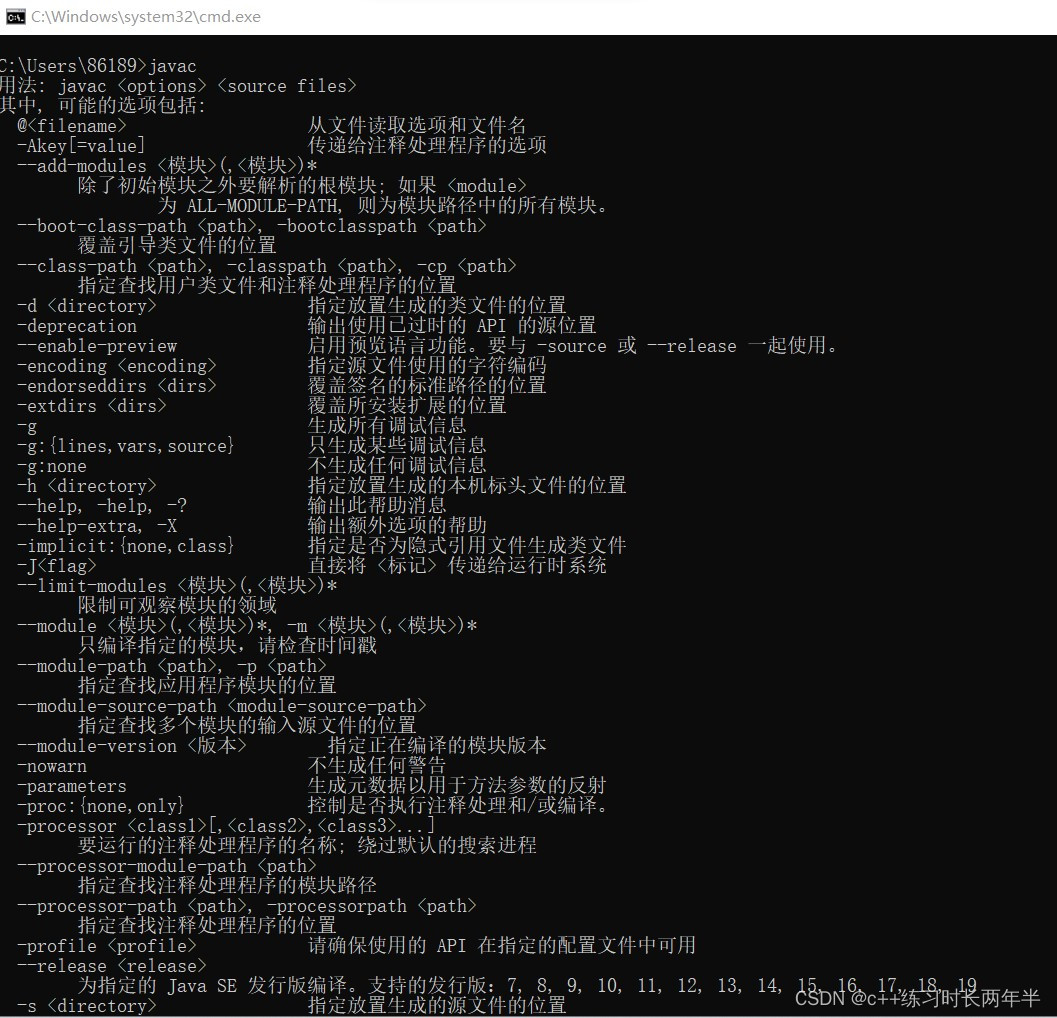
输入java -version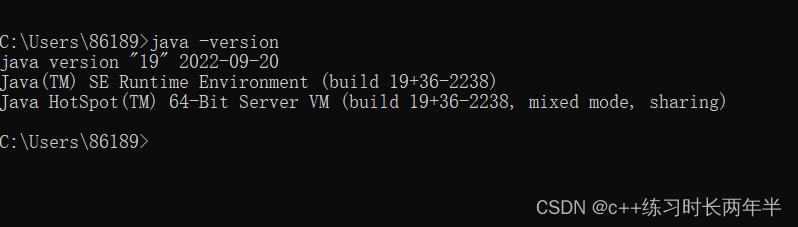
出现上面的情况就表明我们的java环境已经配置好了。
三、eclipse的安装及汉化
一)安装
首先我们要在浏览器输入 https://www.eclipse.org/downloads/ 进入后如图,直接点击链接,根据自己的电脑选择所要安装的版本
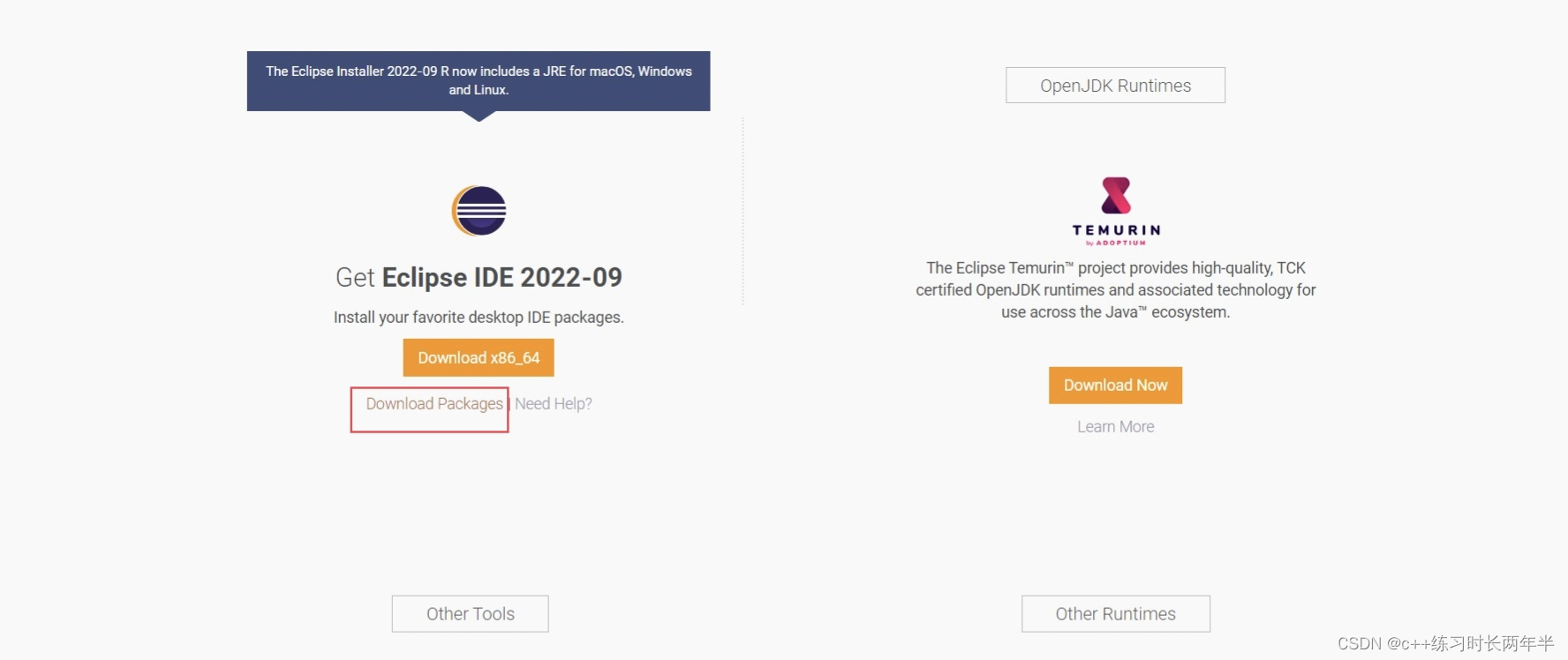
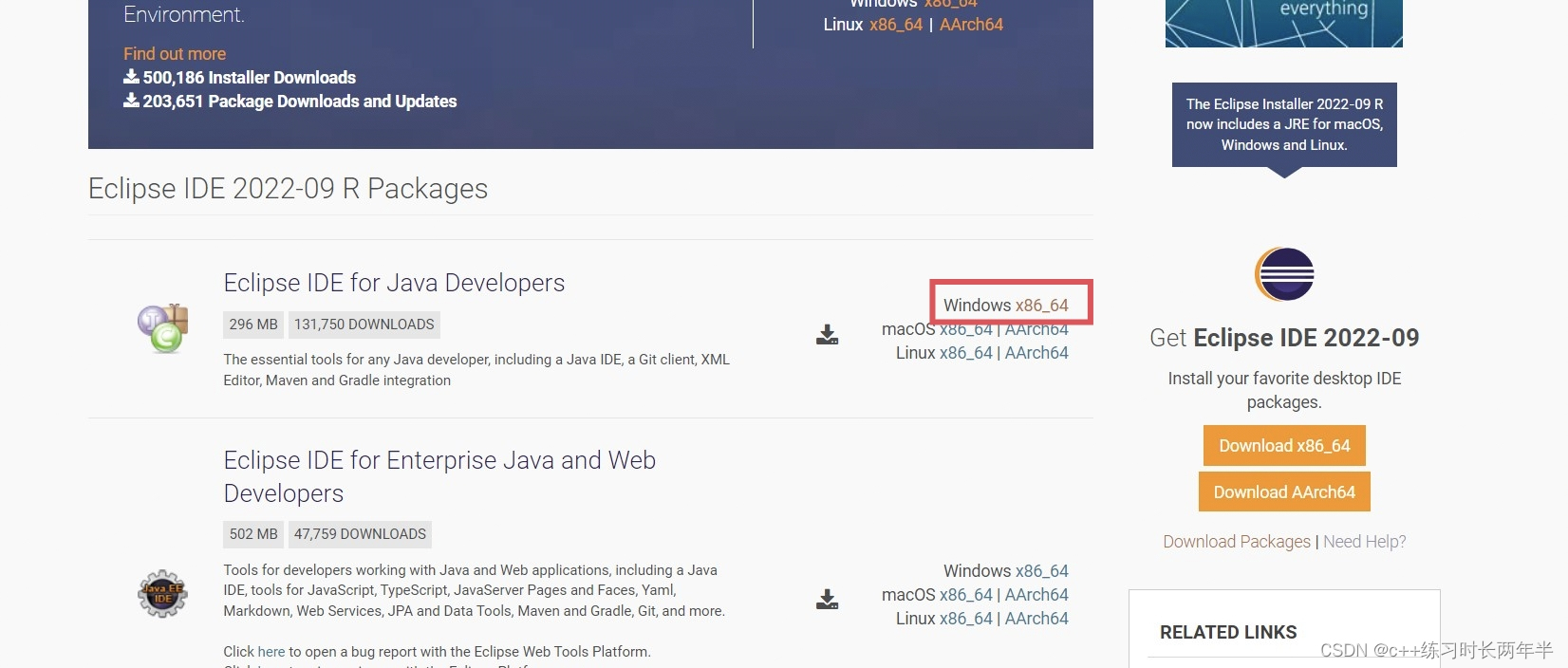 在这里点击后一般会根据用户所在地址配备相应的镜像源,若是没有自动调配我们可以选择国内的镜像源进行下载安装,这样我们的eclipse就安装完成了。
在这里点击后一般会根据用户所在地址配备相应的镜像源,若是没有自动调配我们可以选择国内的镜像源进行下载安装,这样我们的eclipse就安装完成了。
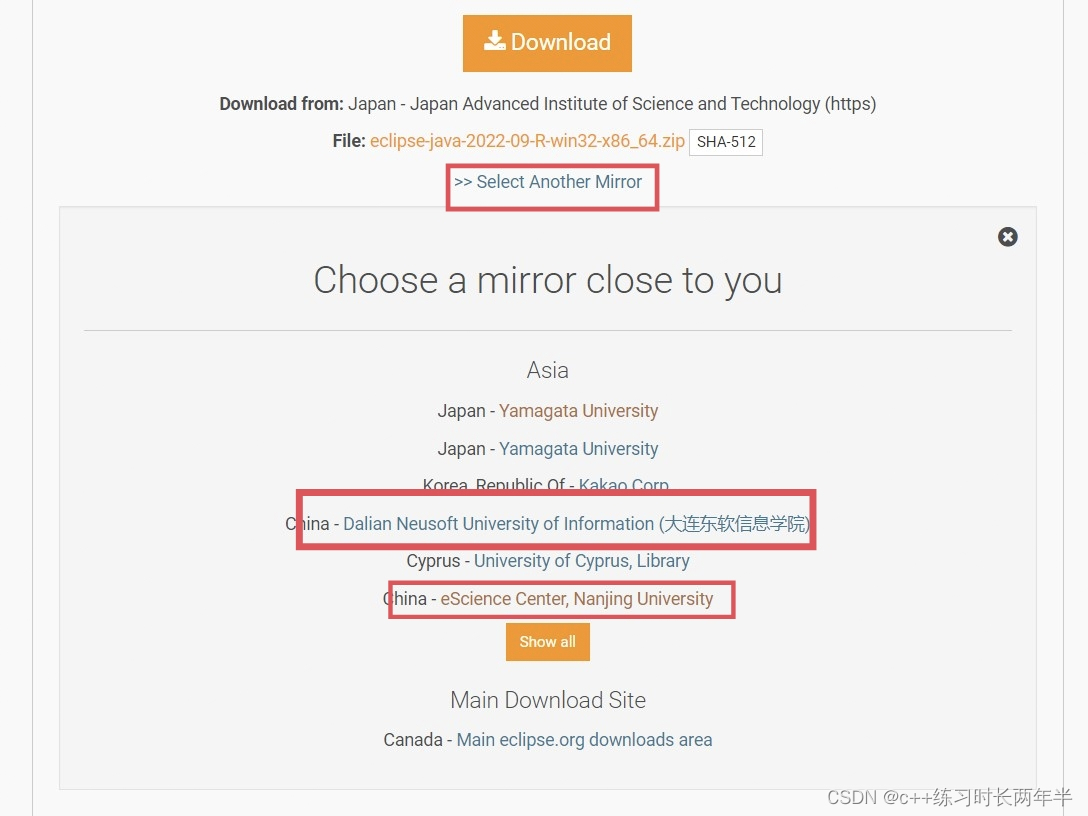
二)汉化
方法一:
点击链接https://www.eclipse.org/babel/downloads.php
进入官网下载汉化语言包(直接根据自己的ecilpse版本下载相应的工具包)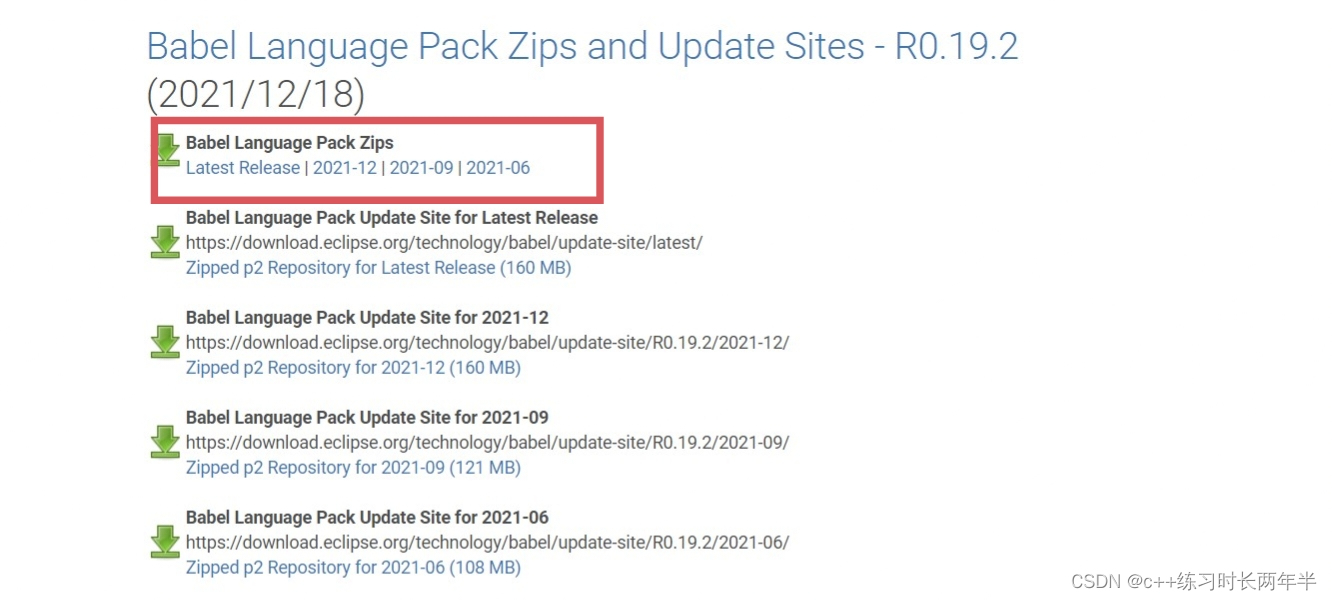
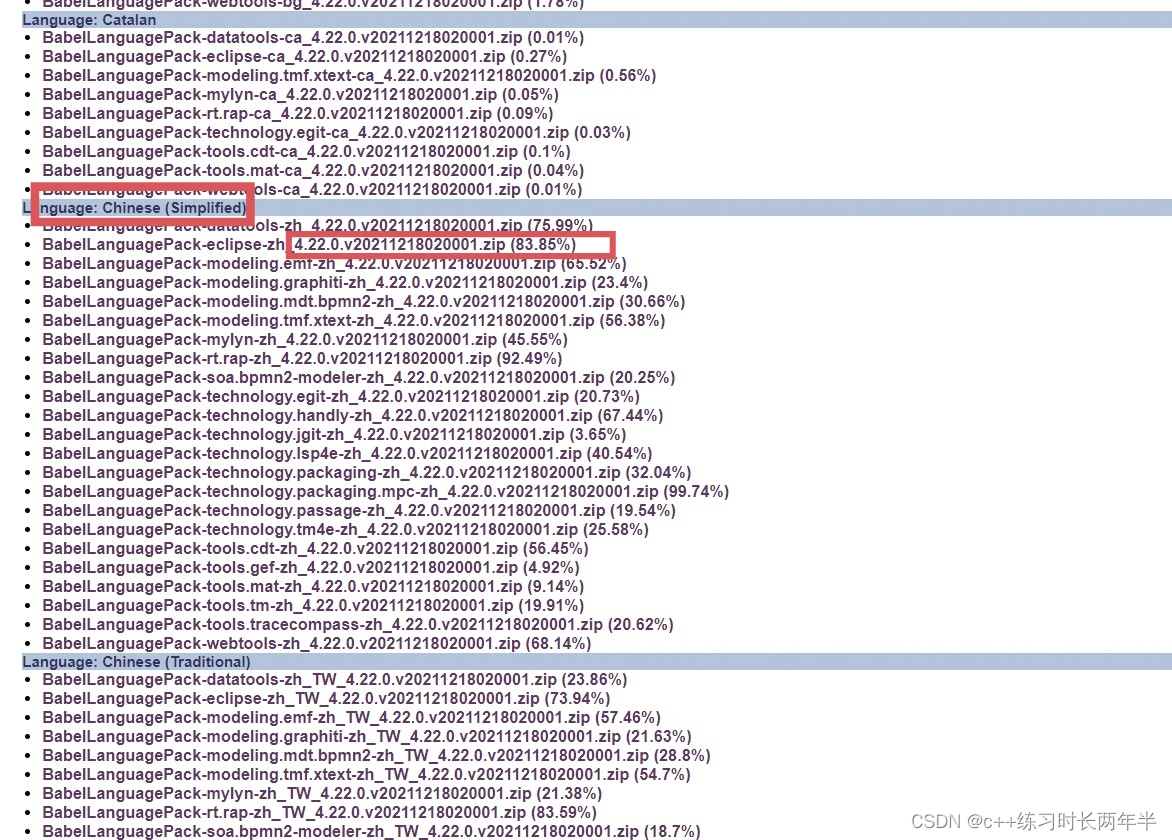
随后还是同样的傻瓜操作,利用镜像源进行下载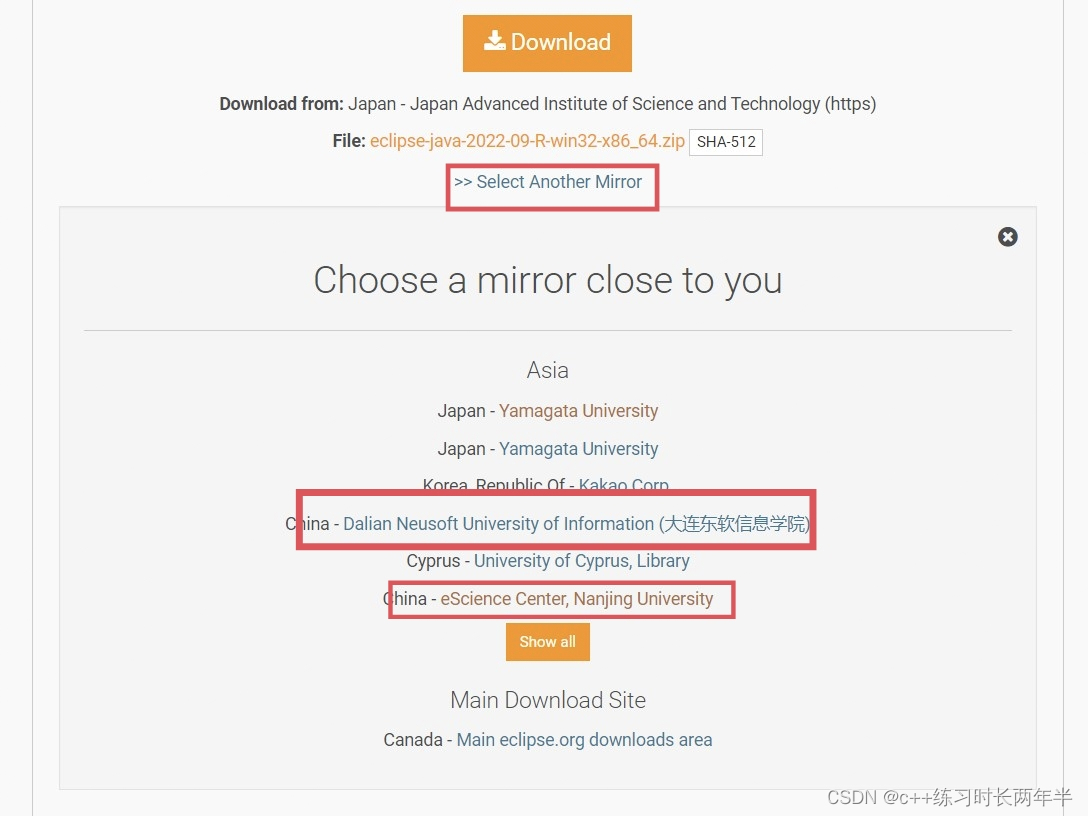
下载好了之后是以压缩包的形式存储,直接解压到eclipse文件夹中的dropins中就可以了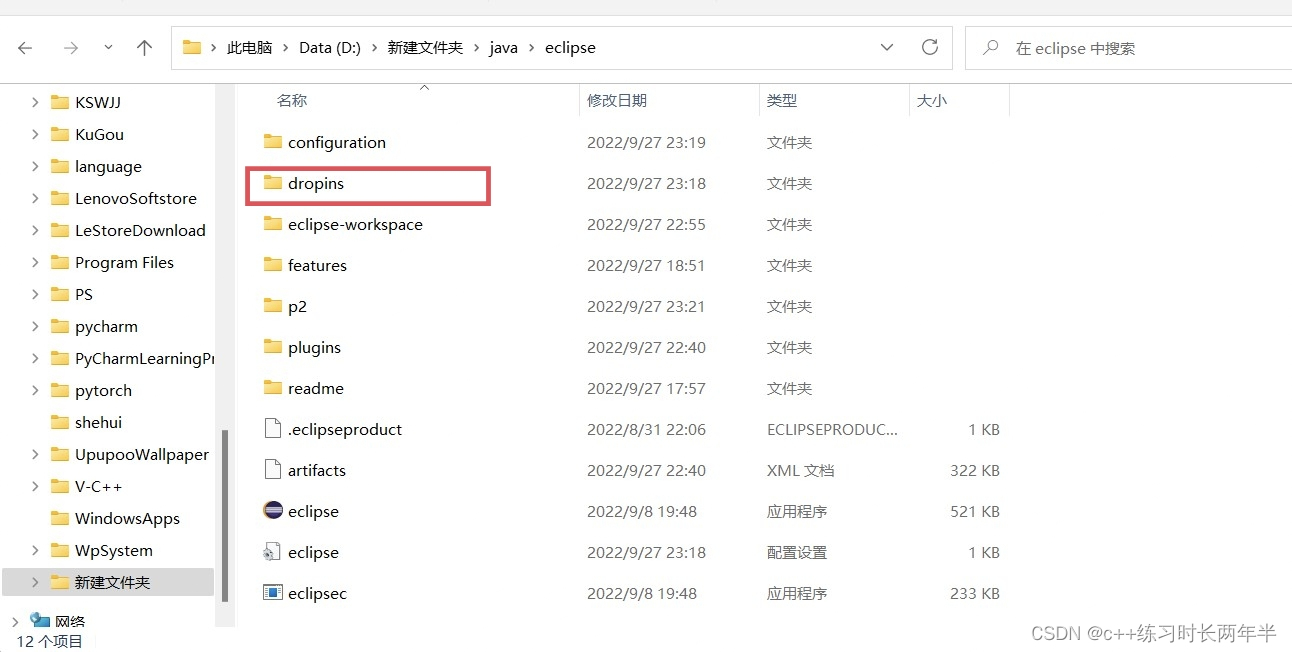
这样我们就完成了所有的工作,直接打开eclipse就可以畅游java的知识海洋了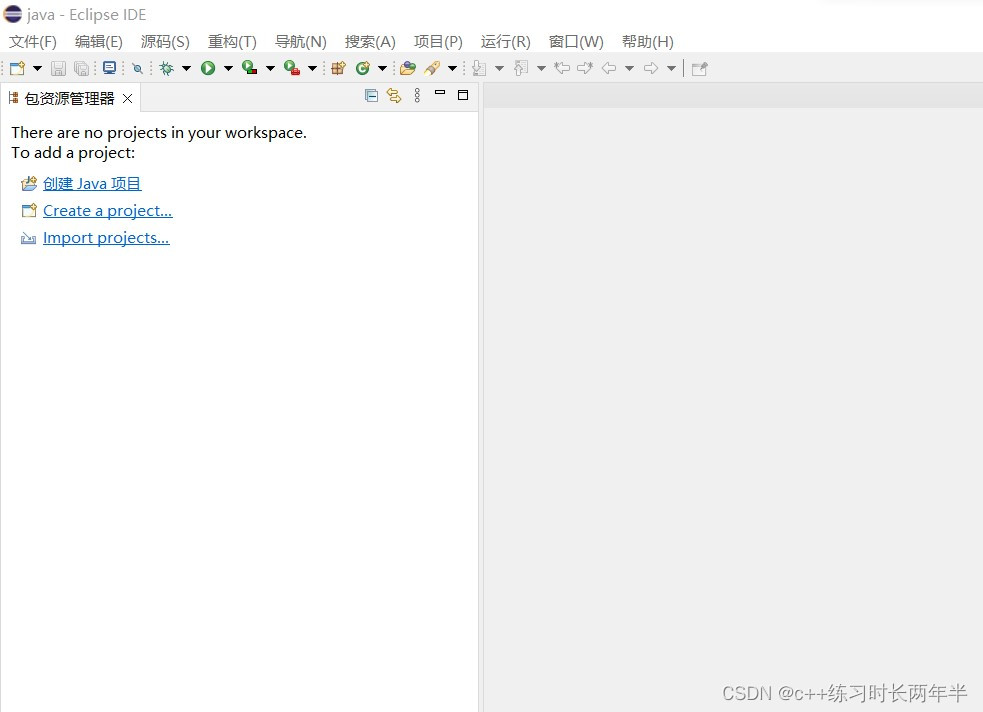




















 1997
1997











 被折叠的 条评论
为什么被折叠?
被折叠的 条评论
为什么被折叠?








